Wie kann man mehrere Zeilen in einem Word-Dokument in einen einzigen Absatz zusammenführen oder kombinieren?
Beim Arbeiten mit Text in Microsoft Word können Sie Situationen vorfinden, in denen Sie mehrere Zeilen oder Absätze in einen einzigen Absatz zusammenführen oder kombinieren müssen. Dies kann nützlich sein, um die Lesbarkeit zu verbessern, Formatierungskonsistenz sicherzustellen oder sogar Papier beim Drucken großer Dokumente zu sparen.
In diesem Tutorial zeigen wir Ihnen verschiedene Methoden, um effizient mehrere Zeilen in einem Word-Dokument in einen einzigen Absatz zusammenzuführen und Ihnen so dabei zu helfen, Ihren Text für eine bessere Präsentation und Praktikabilität zu optimieren.
Mehrere Zeilen mit VBA-Code in einen einzigen Absatz zusammenführen oder kombinieren
Mehrere Zeilen mit der Funktion „Suchen und Ersetzen“ in einen einzigen Absatz zusammenführen oder kombinieren
Die Funktion „Suchen und Ersetzen“ in Word kann Ihnen helfen, unterbrochene Sätze leicht in einen durchgehenden Absatz zusammenzuführen. So geht's:
- Wählen Sie die Absätze aus, die Sie zusammenführen möchten, ohne das letzte Absatzzeichen auszuwählen. Tipp: Überspringen Sie diesen Schritt, wenn Sie alle Absätze im Dokument zusammenführen möchten.
- Klicken Sie auf „Start“ > „Suchen“ > „Erweiterte Suche“, um das Dialogfeld „Suchen und Ersetzen“ zu öffnen.
- Geben Sie im Reiter „Suchen“ des Dialogfelds „^p“ in das Feld „Suchen nach“ ein und wählen Sie „Aktuelle Auswahl“ aus dem Dropdown-Menü „Suchen in“ aus.
 Tipp: Anstatt „^p“ einzugeben, können Sie auch auf „Mehr >>“ klicken und dann „Absatzmarke“ aus dem Dropdown-Menü „Spezial“ auswählen.
Tipp: Anstatt „^p“ einzugeben, können Sie auch auf „Mehr >>“ klicken und dann „Absatzmarke“ aus dem Dropdown-Menü „Spezial“ auswählen. - Wechseln Sie zum Reiter „Ersetzen“, geben Sie ein Leerzeichen in das Feld „Ersetzen mit“ ein und klicken Sie auf „Alle ersetzen“.

- Wenn Sie aufgefordert werden, den Rest des Dokuments zu durchsuchen, klicken Sie auf „Nein“.

Die ausgewählten Absätze sind nun in einen einzigen Absatz zusammengeführt.
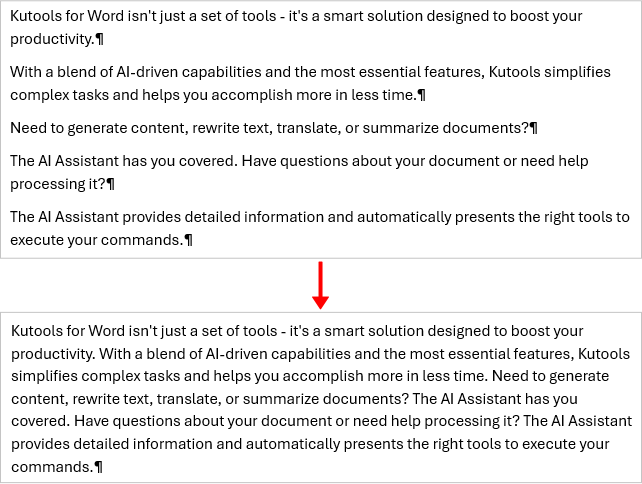
Office Tab: Führt tabbed Interfaces in Word, Excel, PowerPoint... ein |
Verbessern Sie jetzt Ihren Arbeitsablauf.Mehr über Office Tab erfahren Kostenlos herunterladen |
Alle Absätze in einem einzigen Absatz über mehrere Dokumente hinweg mit Kutools für Word zusammenführen
Kutools für Word bietet eine effiziente Möglichkeit, alle Absätze in einen einzigen Absatz zusammenzuführen. Dieses Tool vereinfacht den Prozess und ermöglicht es Ihnen, schnell alle Zeilen in einen kohärenten Absatz über die ausgewählten Dokumente hinweg zusammenzufassen.
- Klicken Sie auf der Registerkarte „Kutools“ auf „Stapelersetzung“.

- Im Dialogfeld „Stapelweise Suchen und Ersetzen“:
- Klicken Sie auf „Zeile hinzufügen“, um eine Regel zum Zusammenführen von Absätzen zu erstellen.
- Geben Sie im Feld „Suchen“ „^p“ ein. Geben Sie im Feld „Ersetzen“ ein Leerzeichen ein.
- Klicken Sie auf die Schaltfläche „Hinzufügen“ und wählen Sie dann „Dateien hinzufügen“ oder „Ordner hinzufügen“, um die Dokumente zu importieren, in denen Sie alle Zeilen in einen Absatz zusammenführen möchten.
- Klicken Sie auf „Ersetzen“, um die Änderungen auf alle ausgewählten Dokumente anzuwenden.

- Vorschau der Ergebnisse im Reiter „Vorschau-Ergebnis“. Wenn Sie zufrieden sind, klicken Sie auf „Schließen“.

Das war’s! Alle Absätze in jedem ausgewählten Dokument sind in einen einzigen Absatz zusammengeführt.
Mehrere Zeilen mit VBA-Code in einen einzigen Absatz zusammenführen oder kombinieren
Mit dieser Methode können Sie Zeilen mithilfe von VBA zusammenführen. Folgen Sie diesen Schritten:
- Wählen Sie die Zeilen aus, die Sie in einen Absatz zusammenführen möchten.
- Drücken Sie Alt + F11, um das Fenster Microsoft Visual Basic for Applications zu öffnen.
- Klicken Sie auf „Einfügen“ > „Modul“ und fügen Sie den folgenden Code ein:
Sub CleanUpPastedText() Dim xSelection As Selection On Error Resume Next Application.ScreenUpdating = False Set xSelection = Application.Selection If xSelection.Type <> wdSelectionIP Then FindAndReplace xSelection Else If MsgBox("No text is selected. Do you want to merge all lines in the document into one paragraph?", vbYesNo + vbInformation, "Kutools for Word") = vbNo Then Exit Sub xSelection.WholeStory Set xSelection = Application.Selection xSelection.HomeKey wdStory FindAndReplace xSelection End If Application.ScreenUpdating = True Application.ScreenRefresh MsgBox "Merged successfully!", vbInformation, "Kutools for Word" End Sub Sub FindAndReplace(Sel As Selection) With Sel.Find .ClearFormatting .Replacement.ClearFormatting .Forward = True .Wrap = wdFindStop .Format = False .MatchAllWordForms = False .MatchSoundsLike = False .MatchWildcards = True .Text = "^13{1,}" .Replacement.Text = " " .Execute Replace:=wdReplaceAll .Text = "[ ]{2,}" .Replacement.Text = " " .Execute Replace:=wdReplaceAll .Text = "([a-z])-[ ]{1,}([a-z])" .Replacement.Text = "\1\2" .Execute Replace:=wdReplaceAll .Text = " [^13]" .Replacement.Text = "^p" .Execute Replace:=wdReplaceAll End With End Sub - Drücken Sie F5, um den Code auszuführen. Die ausgewählten Zeilen werden in einen einzigen Absatz zusammengeführt.

Die besten Produktivitätstools für das Büro
Kutools for Word – Erweitern Sie Ihr Word-Erlebnis mit mehr als 100 bemerkenswerten Funktionen!
🤖 Kutools AI Features: KI-Assistent / Echtzeit-Assistent / Super Polieren (Format beibehalten) / Super Übersetzen (Format beibehalten) / KI-Redaktion / KI Korrekturlesen ...
📘 Dokument beherrschen: Seiten aufteilen / Dokumente zusammenführen / Bereich in verschiedenen Formaten exportieren (PDF/TXT/DOC/HTML ...) / Stapelweise Konvertierung zu PDF ...
✏ Text bearbeiten: Stapelweise Suchen und Ersetzen in mehreren Dateien / Alle Bilder skalieren / Tabelle transponieren (Zeilen und Spalten) / Tabelle in Text umwandeln ...
🧹 Mühelos reinigen: Zusätzliche Leerzeichen entfernen / Abschnittsumbrüche / Textfeld / Verknüpfungen / Weitere Entfernen-Werkzeuge finden Sie in der Gruppe Entfernen ...
➕ Kreative Einfügen: Tausendertrennzeichen einfügen / Kontrollkästchen / Optionsfeld / QR-Code / Barcode / Mehrere Bilder / Entdecken Sie weitere Funktionen in der Gruppe Einfügen ...
🔍 Präzise Auswahl: Einzelne Seiten, Referenztabellen, Form, Überschriftenabsatz gezielt festlegen / Navigation mit weiteren Auswählen -Features verbessern ...
⭐ Besondere Erweiterungen: Zu jedem Bereich navigieren / Automatisches Einfügen von wiederkehrendem Text / Zwischen Dokument-Fenster umschalten /11 Konvertierungs-Werkzeuge ...
🌍 Unterstützt über40 Sprachen: Nutzen Sie Kutools in Ihrer bevorzugten Sprache – Englisch, Spanisch, Deutsch, Französisch, Chinesisch und über40 weitere!

✨ Kutools for Office – Eine Installation, fünf leistungsstarke Tools!
Enthält Office Tab Pro · Kutools für Excel · Kutools für Outlook · Kutools for Word · Kutools for PowerPoint
📦 Alle5 Tools in einer Suite erhalten | 🔗 Nahtlose Integration in Microsoft Office | ⚡ Sofort Zeit sparen und Produktivität steigern
Die besten Produktivitätstools für das Büro
Kutools for Word – 100+ Tools für Word
- 🤖 Kutools AI Features: KI-Assistent / Echtzeit-Assistent / Super Polieren / Super Übersetzen / KI-Redaktion / KI Korrekturlesen
- 📘 Dokument beherrschen: Seiten aufteilen / Dokumente zusammenführen / Stapelweise Konvertierung zu PDF
- ✏ Text bearbeiten: Stapelweise Suchen und Ersetzen / Alle Bilder skalieren
- 🧹 Mühelos reinigen: Zusätzliche Leerzeichen entfernen / Abschnittsumbrüche entfernen
- ➕ Kreative Einfügen: Tausendertrennzeichen einfügen / Kontrollkästchen einfügen / QR-Code erstellen
- 🌍 Unterstützt über40 Sprachen: Kutools spricht Ihre Sprache – unterstützt über40 Sprachen!






